आज इस पोस्ट में हम बात करनेवाले है टेली के इम्पोर्ट एक्सपोर्ट फीचर की .इस फीचर के माध्यम से हम एक कंपनी का डेटा दूसरी कंपनी में एक्सपोर्ट कर सकते है .learn how to transfer ledger in tally from one company to another, import voucher entry from one company to another, import master in tally erp 9., how to import date in tally, tally me import and export kya hai in hindi
Tally me data import kaise kare ?
मान लीजिये टैली में आपने एक कंपनी में 01 अप्रैल 2017 से 31 मई 2019 तक कार्य किया है और अब आप 01 अप्रैल 2019 से नयी कंपनी बनाकर कार्य करना चाहते है .अब आपके लिए सबसे बड़ी समस्या ये है की 2 माह कि सभी एंट्रीज़ नई कंपनी में फिर से करनी पड़ेंगी साथ ही सभी लेजर्स और स्टॉक आइटम्स भी बनाने पड़ेंगे इसके बिना तो आप नयी कंपनी में भी कार्य नहीं कर पायेंगे .इसका एक विकल्प ये है की आपने जो भी पुरानी कंपनी में एंट्रीज़ की है वो सब एक एक करके नयी कंपनी में करे .इसमें आपको हर एंट्री पुरानी कंपनी में देखकर नयी कंपनी में करना होंगा.मतलब आपने जो भी नए साल में कार्य किया है वो अब फिर से करना होंगा .कहने की बात नहीं है की मन में कल्पना करके की आप तनाव में आ जायेंगे .
ऐसे समय में सबसे अच्छा तरीका है की टैली में उपलब्ध Tally import export फीचर का उपयोग करना.इससे हम कुश ही मिनटों में पुरानी कंपनी की गयी सभी एंट्रीज़ को नयी कंपनी में transfer कर सकते है
जब आप टैली में नयी कंपनी बनाते है तो एंट्रीज़ को एक्सपोर्ट करने से पहले उसमे उन एंट्रीज़ के लिए सभी आवश्यक डेटा होना अनिवार्य है जैसे आप सेल एंट्रीज़ को एक्सपोर्ट करना चाहते है तो पहले आपको नयी कंपनी में उससे जुड़े ledgers और items की जरुरत पड़ेंगी .लैजर और आइटम एक्सपोर्ट हो जाने के बाद एंट्री एक्सपोर्ट की जाएँगी .तो इस पोस्ट लेजर्स ,आइटम्स और वाउचर एंट्रीज़ को एक्सपोर्ट करना सीखेंगे
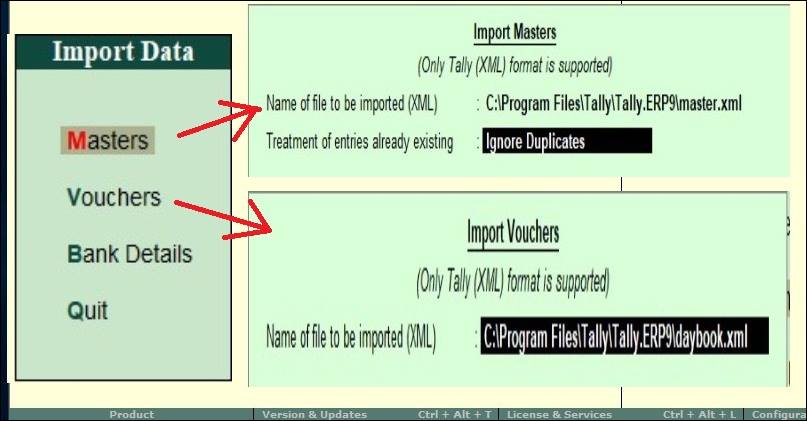
Ledger export in Tally :
अब दोनों कंपनिया टैली में ओपन करे .पहली कंपनी से डेटा एक्सपोर्ट कर लेंगे और उसी डेटा को दूसरी कंपनी में इम्पोर्ट करेंगे .इस स्तिथि में प्रथम हम पहली कंपनी में कार्य करेंगे .
how to export ledgers
- gateway of tally
- Display
- Statemnet of Accounts
- Statistics
- Ledgers – ये कंपनी के सभी ledgers कि लिस्ट है जो नई कंपनी में एक्सपोर्ट करना है
- Export करने के लिए Shortcut Key Alt + E दबाये
- अब आपके सामने Exporting List of Ledgers की सेटिंग आ है .
इसमें पहले से सारी सेटिंग दी हुई है .अब आपके सामने एक्सपोर्ट करने का आप्शन आ चुका है एक्सपोर्ट करने से पहले सेटिंग देख ले .आप आवशयकतानुसार इसमें बदलाव कर सकते है
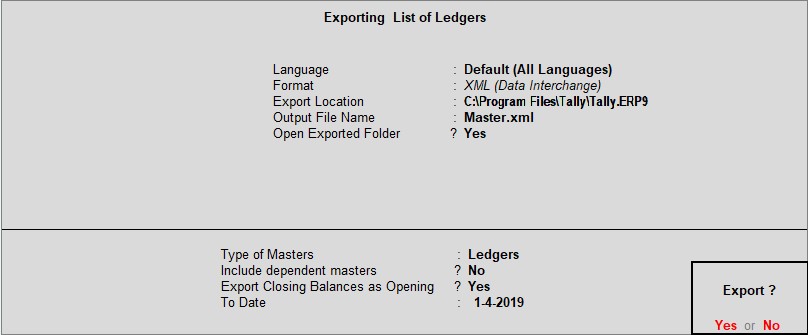
- Language : इसमें किसी भी प्रकार का बदलाव नहीं करना है
- Format : यहाँ पर एंटर करते वक़्त फॉर्मेट किस लिस्ट आ जाती है लिस्ट में सेXML ( डेटा Interchange ) फॉर्मेट का चयन कर ले
- Export Location : यहाँ बाय डिफ़ॉल्ट लोकेशन दर्ज रहता है .इसमें बदलाव किया जा सकता है.ध्यान रहे यहाँ जो लोकेशन दी जाएँगी उसी लोकेशन का import करने के लिए उपयोग किया जायेंगा .
- Output File Name : यहाँ Master.xml नाम आयेंगा
- Open Exported Folder : इसे Yes करने पर जिस फोल्डर में एक्सपोर्ट किया जा रहा है वो फोल्डर ओपन हो जायेंगा .आप इसमें देख पाएंगे master नाम कि एक फाइल बन गयी है .
- Type of Masters : यहाँ ledgers सेलेक्ट करे
- Include Dependent Master : इसे No . ही रहने दे
- Export Closing balance as Opening :Yes सामान्यतः इसका उपयोग तब होता है जब पुरानी कंपनी के सभी खातो का closing balance नई कंपनी में opening balance के रूप में लेना हो
- उचित सेटिंग हो जाने के बाद एक्सपोर्ट करने के लिए एंटर बटन दबाये या yes पर क्लिक करे
अब xml फाइल बन गयी है .अब दूसरी कंपनी में इस फाइल को import करना है.अब इस विंडो को minimise कर दे .और अलग से टैली ओपन करे .इसमें जिस कंपनी में इम्पोर्ट करना है यहाँ वो कंपनी चालू करे.
Import ledger in tally
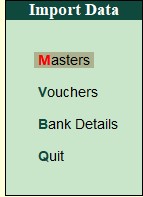
- gateway of tally पर एक आप्शन है utilities
- Utilities में import डेटा विकल्प कर क्लिक करे
- import डेटा पर क्लिक करने का बाद कुश आप्शन आयेंगे जिनमे से master पर क्लिक करे .
- अब स्क्रीन पर import masters की विंडो ओपन होंगी

- पहला आप्शन है Name of file to be imported(XML ) : यहाँ जिस फोल्डर में फाइल एक्सपोर्ट की गयी है उस फोल्डर की लोकेशन डाले और लोकेशन के अंत में \master.xmt लिख दे
- अब दूसरा जो आप्शन है Treatment of entries already exixting : इस आप्शन का अर्थ है की नई कंपनी में पहले से जो प्रविष्टिया( एंट्रीज़ ) है उसमे सुधार करना .इसके लिए तीन व्यव्हार दिये गए है जिनमे से किसी एक का चयन करना है
- Combine opening Balances : इससे दोनो कंपनी के लैजर्स के opening balance combine हो जायेंगे .जैसे एक्सपोर्ट कंपनी में लैजर है computer A/c जिसका opening balance है 30000 और import की जनेवाली कंपनी में Computer A/c नाम से लेजर है जिसका opening balance 6000 है.import हो जाये के बाद opening balance रहेंगा 36000
- Ignore Duplicates :इससे import कंपनी में duplicate लैजर नहीं बनेंगे
- Modify with new डेटा : इससे इम्पोर्ट कंपनी का डेटा एक्सपोर्ट कंपनी के अनुसार परिवर्तित हो जायेंगा
लैजर एक्सपोर्ट करने के लिए Ignore Duplicates को सेलेक्ट करें और एंटर बटन दबाये .कुश ही सेकेंडो में एक्सपोर्ट डेटा दूसरी कंपनी में इम्पोर्ट हो जाता है.यदि एक्सपोर्ट करते समय कुश गलती हुई और दूसरी कंपनी में import न हो तो कैलकुलेटर बार में error detail आ जाता है.सभी लेजर्स इम्पोर्ट हुए है इसे जाँच करने के लिए दोनों कंपनियों का डेटा चेक कर ले
Import stock item in tally
import Stock item : लैजर एक्सपोर्ट हो जाने एक बाद अब जरुरत है स्टॉक आइटम इम्पोर्ट करने की . इम्पोर्ट करने के लियें हमे पहली कंपनी से एक्सपोर्ट करना पड़ेंगा .स्टॉक आइटम एक्सपोर्ट करने के लिए निचे दी गयी स्टेप्स का प्रयोग करे .
- Gateway of Tally
- Display
- Statements of Accounts
- Statistics
- Stock Item :यहाँ कंपनी में जितने भी आइटम है उन सब कि लिस्ट आ गयी
- Export : एक्सपोर्ट करने के लिए Alt +E बटन का प्रयोग करे
स्टॉक आइटम एक्सपोर्ट सेटिंग
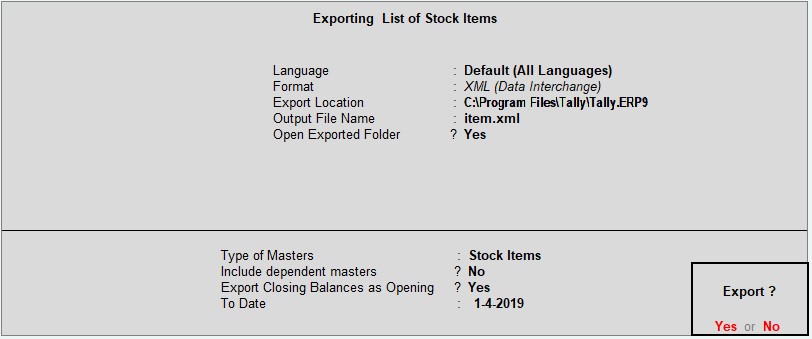
- Language :Default
- Format :XML ( डेटा Interchange )
- Export location : एक्सपोर्ट फोल्डर कि लोकेशन डाले
- output File Name : यहाँ master.xml लिखा आयेंगा .आप इसे किसी और नाम से भी एक्सपोर्ट कर सकते है जैसे item.xml या कोई ओर
- Type of Masters : Stock Item
- Include dependent master : No
- Exporting closing Balances as opening : Yes
स्टॉक आइटम एक्सपोर्ट हो जाने के बाद अब नई कंपनी में इम्पोर्ट करे . स्टॉक आइटम सेटिंग लैजर इम्पोर्ट सेटिंग की तरह ही करना है बस लोकेशन में master.xml के बदले item .xml डाल दे या आपने किसी और नाम से एक्सपोर्ट किया है तो वो नाम डाल दे .इस बाद To date का एक आप्शन आयेंगा उसमे 31-03-2019 डाल दे . इस तारीख तक का closing नई कंपनी में opening हो जाएँगा .
Voucher Import in Tally
वाउचर इम्पोर्ट ( Voucher Import in Tally ) :लैजर और आइटम एक्सपोर्ट हो जाने के बाद अब जरुरत है वाउचर इम्पोर्ट करने कि करने की daybook Report रिपोर्ट का प्रयोग किया जाता है क्योकि daybook एक ऐसी रिपोर्ट है जिसमे सभी वाउचर एंट्री शामिल होती है टैली एडवाइस में daybook export के लिए अलग से पोस्ट लिखी गयी है दी गयी लिंक पर क्लिक करके daybook report export करना सीखे
daybook रिपोर्ट एक्सपोर्ट हो जाने के बाद अब उसे नई कंपनी में इम्पोर्ट करना है import करने के लिए नीचे दी गयी स्टेप्स का प्रयोग करे

- gateway of tally
- import
- vouchers
- name of File to be imported : एक्सपोर्ट कि गयी फाइल की लोकेशन डाले.लोकेशन के अंत में \Daybook.xml लिखे
- अब एंटर बटन दबाये .
इस तरह एक कंपनी एक सभी Ledgers, Stock Items , Vouchers एक कंपनी से दुसरी कंपनी में import किये जाते है .
Varify Tally Import data
कैसे चेक करे जो भी हमने एक कंपनी से दूसरी कंपनी में इम्पोर्ट किया है वो सौ प्रतिशत इम्पोर्ट हुआ है कि नहीं इसके लिए कंपनी में statistics ओपन करे .Statistics में हम देख सकते है कि कंपनी में कितने वाउचर्स है कितने लेजर्स और स्टॉक आइटम्स है इस statistics से दोनों कंपनियों का डेटा टैली कर ले .
निष्कर्ष : टैली में एक कंपनी का डेटा दूसरी कंपनी में इम्पोर्ट किया जाता है इसके लिए पहली कंपनी से एक्सपोर्ट करके xml फाइल तैयार की जाती है और उस फाइल को दूसरी कंपनी में import किया जाता है इससे एक कंपनी के सभी लेजर्स , आइटम्स और वाउचर्स कुश कि मिनटों में दूसरी कंपनी में इम्पोर्ट किया जा सकता है
इस लेख में टैली export-import feature को विस्तार से बताया गया है .संभवतः हर वो कोशिश कि गयी है जिससे आप आसानी से समझ पाये . इसके पश्चात् भी आपके कोई सवाल या कोई सुझाव हो तो आप हमे कमेंट के जरिये हमे भेज सकते है .अगर ये लेख आपके लिए उपयोगी रहा हो इसे शेयर करना न भूले .
Read more :
How to create stock item,stock groups and units of measures in tally
टैली क्या है ? टैली में कंपनी कैसे बनाते है ?